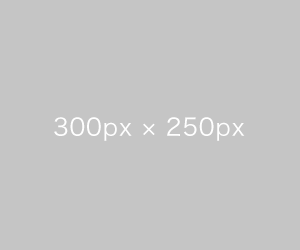- 前の顧客との商談が長引きそうな場合、後ろの時間を対応不可に設定できます。
- 対応不可に設定した場合、予約フォームに表示されないので、予約が入りません。
- イベントが終日にわたる場合、昼休み、休憩時間も設定できます。
- 共用カレンダーを設定している場合、対応不可の時間帯を設定すると、他のイベントにも反映されます。
- 共用カレンダーを設定している場合、対応不可の時間帯を解除しても、他のイベントには反映されませんのでご注意ください。
1. [予約確認]→[予約一覧]→[カレンダー表示]をクリックします。
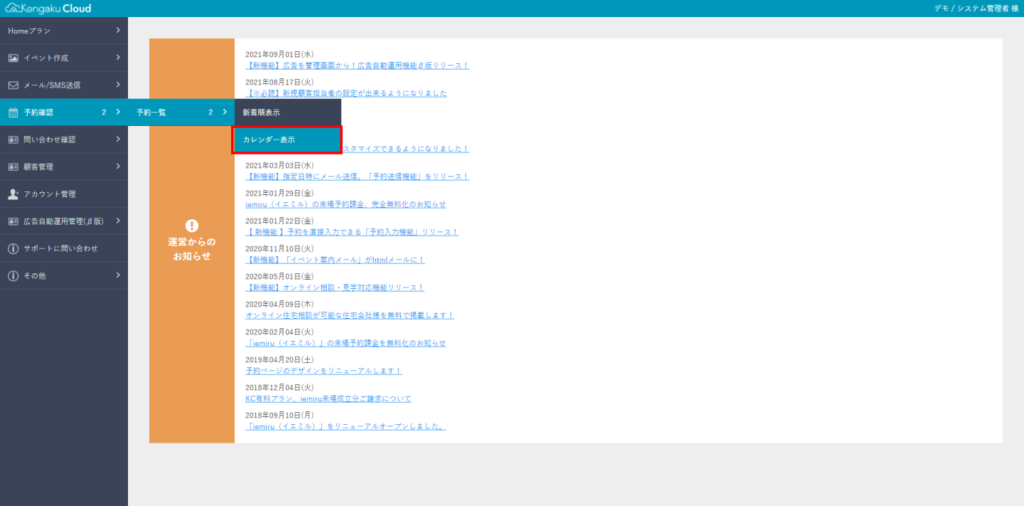
2. 予約が入った日をクリックします。
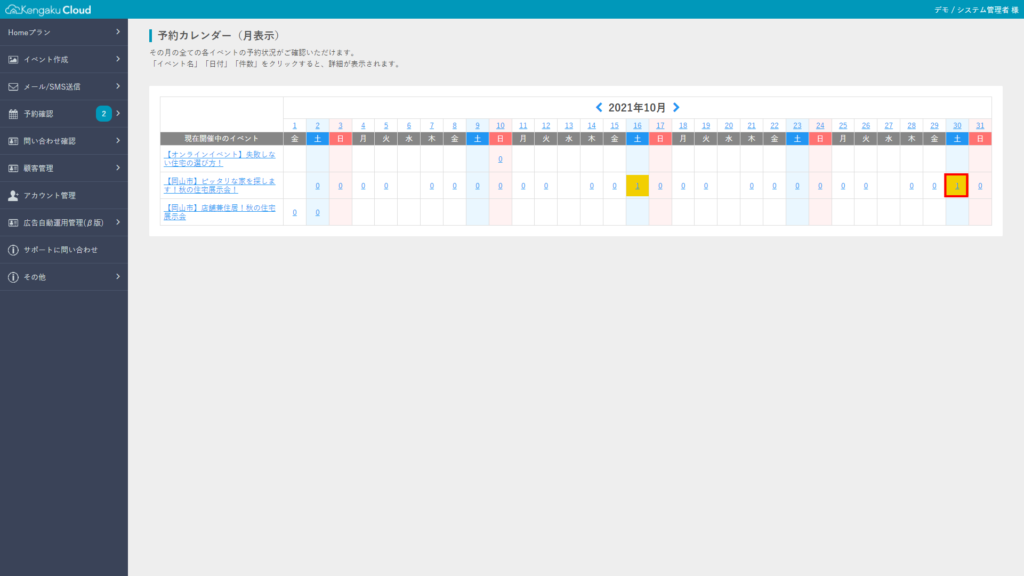
対応不可の時間帯を設定する
共用カレンダーを設定している場合、対応不可の時間帯を設定すると、他のイベントにも反映されます。
1. 「10:15」の枠に予約が入っていて商談が長引きそうな場合、その下の「10:30」 の枠で[対応不可に変更する]をクリックします。
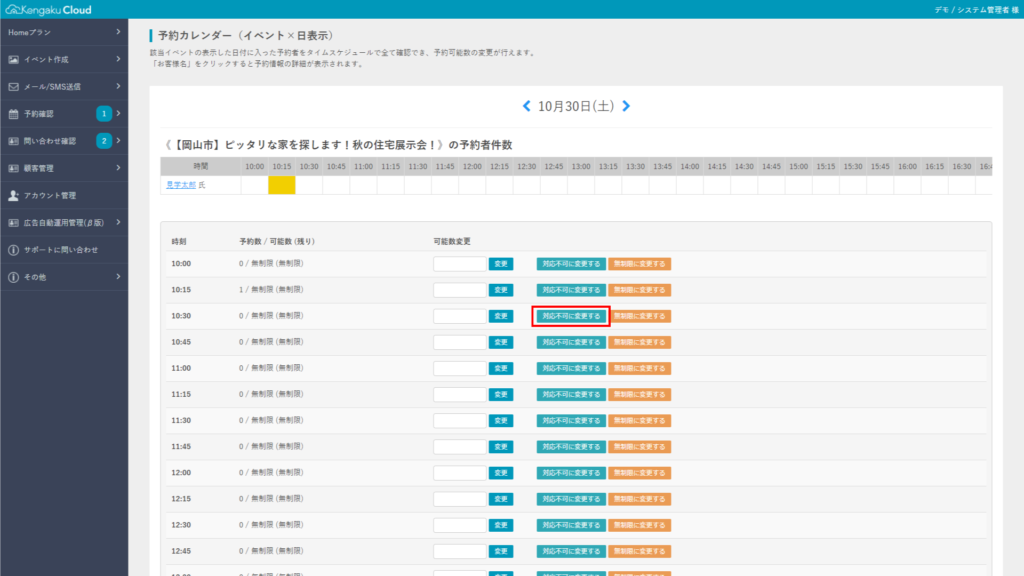
2. 「10:30」の枠が対応不可に設定されました。
- 「10:30」の枠が、予約数「無制限(無制限)」から「対応不可」に変更されました。
- 可能数変更欄が「0」に変更になりました。
- 予約カレンダーの予約可能日時に「10:30」が表示されないので、予約が入りません。
- 複数の時間帯を、対応不可に設定することができます。
- 共用カレンダーを設定している場合は、他のイベントも「10:30」の時間帯が対応不可となります。
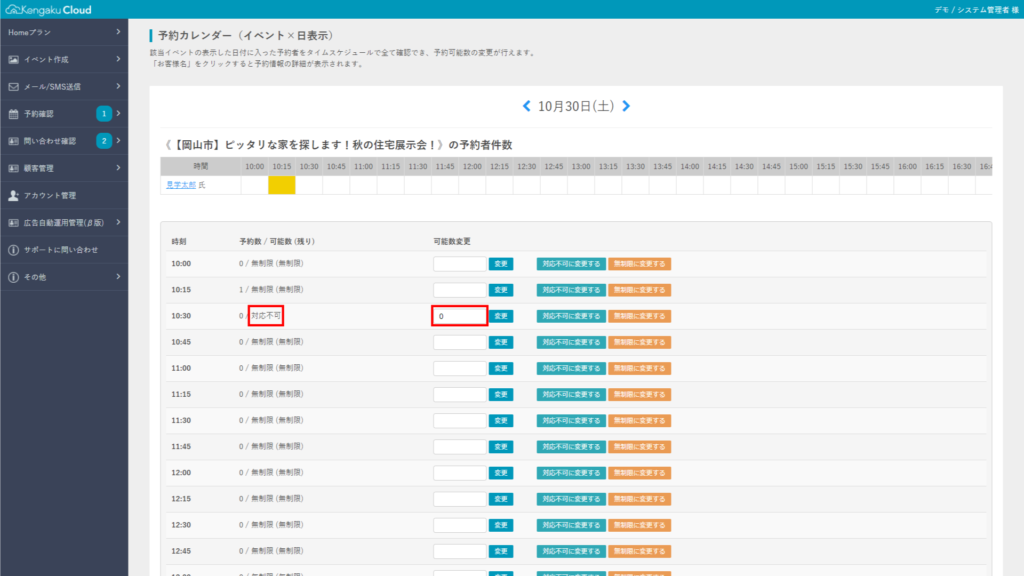
対応不可の時間帯を解除する
共用カレンダーを設定している場合、対応不可の時間帯を解除しても、他のイベントには反映されませんのでご注意ください。
1. 可能数変更の列が「0」になっている欄で、[無制限に変更する]をクリックします。
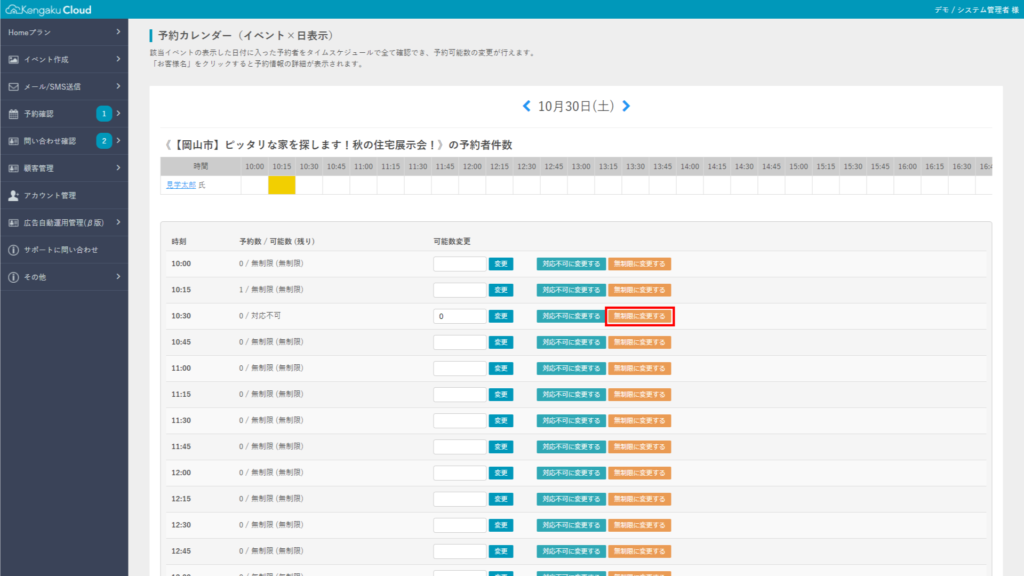
2. 対応不可の時間帯が解除されました。
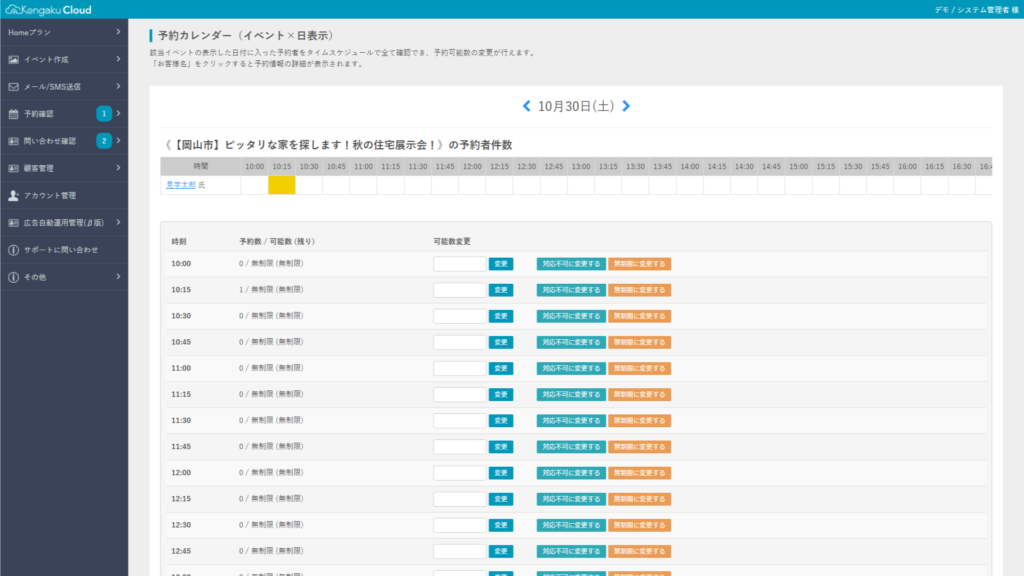
関連ページ